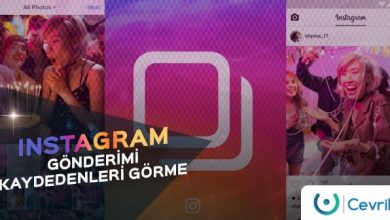Windows 11, Microsoft’un en son işletim sistemi sürümüdür ve birçok yeni özellik içermektedir. Bu özelliklerden biri de ekran görüntüsü alma kısayolu. Bu kısayol sayesinde kullanıcılar, bilgisayar ekranlarında gördükleri herhangi bir şeyi kolayca yakalayabilirler. Bu makalede, Windows 11 ekran görüntüsü alma kısayolu hakkında detaylı bilgi vereceğiz.
Windows 11 Ekran Görüntüsü Alma Kısayolu Nedir?
Windows 11’de ekran görüntüsü almak için kullanabileceğiniz birçok yöntem vardır, ancak en kolayı, kısayol tuşlarını kullanmaktır. Windows 11 ekran görüntüsü alma kısayolu, klavyenizdeki birkaç tuş kombinasyonunu kullanarak ekranınızdaki görüntüyü yakalamayı mümkün kılar.
Windows 11 Ekran Görüntüsü Alma Kısayolu Nasıl Kullanılır?
Windows 11’de ekran görüntüsü almak için kullanabileceğiniz üç ana kısayol tuş kombinasyonu vardır. Bunlar:

- Tam Ekran Görüntüsü Alma Kısayolu
Tam ekran görüntüsü alma kısayolu, ekranınızdaki her şeyi yakalamak için kullanılır. Bu kısayol tuş kombinasyonunu kullanarak, ekranınızın tamamını görüntü olarak kaydedebilirsiniz. Bu kısayolu kullanmak için aşağıdaki adımları izleyin:
a. Windows + PrtScn tuşlarına basın.
b. Ekranınızın bir anı fotoğrafı çekilir ve “Resimler” klasörüne kaydedilir.
- Yalnızca Geçerli Pencereyi Alma Kısayolu
Yalnızca geçerli pencereyi alma kısayolu, sadece aktif olan pencereyi yakalamak için kullanılır. Bu kısayol tuş kombinasyonunu kullanarak, yalnızca seçili olan pencerenin ekran görüntüsünü alabilirsiniz. Bu kısayolu kullanmak için aşağıdaki adımları izleyin:
a. Aktif olan pencereyi seçin.
b. Alt + PrtScn tuşlarına basın.
c. Ekranınızın bir anı fotoğrafı çekilir ve “Resimler” klasörüne kaydedilir.
- Ekran Görüntüsü Alma Aracı Kullanma
Ekran görüntüsü alma aracı, Windows 11’in sunduğu bir diğer ekran görüntüsü alma seçeneğidir. Bu araç sayesinde, farklı türde ekran görüntü seçenekleri seçebilir ve görüntülerinizi daha kolay düzenleyebilirsiniz. Bu aracı kullanmak için aşağıdaki adımları izleyin:
a. Windows + Shift + S tuşlarına basın.
b. Ekranın alt kısmında beliren araç çubuğundan, tam ekran, pencere veya seçili alan seçeneklerinden birini seçin.
c. Seçtiğiniz alanı seçtikten sonra, görüntüyü kaydetmek istediğiniz yere tıklayın.
d. Görüntü, “Ekran görüntüleri” klasörüne kaydedilir.
Windows 11 Ekran Görüntüsü Alma Kısayolu İle Neler Yapılabilir?
Windows 11 ekran görüntüsü alma kısayolu, birçok farklı amaç için kullanılabilir. Bazı kullanım örnekleri şunlardır:
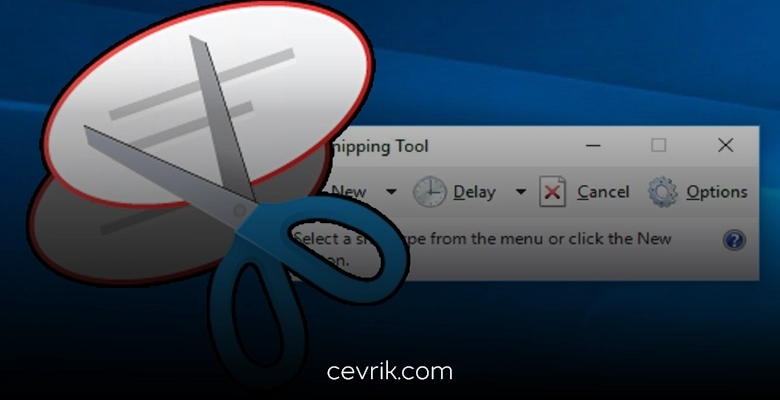
- Öğrenim Amaçlı Kullanım
Windows 11 ekran görüntüsü alma kısayolu, öğrenciler ve öğretmenler tarafından öğrenim materyallerini kaydetmek için kullanılabilir. Öğrenciler, ders materyallerini, ödevleri ve sunumları kaydedebilirler. Öğretmenler ise ders materyallerini kaydedebilir ve öğrencilerle paylaşabilirler.
- Hata Ayıklama İçin Kullanım
Windows 11 ekran görüntüsü alma kısayolu, hata ayıklama işlemlerinde oldukça kullanışlıdır. Bir uygulama veya programda bir hata oluştuğunda, ekran görüntüsü alarak hatanın nerede olduğunu belirleyebilirsiniz. Böylece sorunu daha kolay çözebilirsiniz.
- Oyunlar İçin Kullanım
Windows 11 ekran görüntüsü alma kısayolu, oyun severler için de kullanışlıdır. Bir oyun oynarken, oyunun en heyecanlı anlarını yakalamak için ekran görüntüsü alabilirsiniz. Bu görüntüleri daha sonra paylaşabilir veya hatırlamak için saklayabilirsiniz.
- Web Sayfalarını Kaydetmek İçin Kullanım
Windows 11 ekran görüntüsü alma kısayolu, web sayfalarını kaydetmek için de kullanışlıdır. Bir web sayfasını kaydetmek istediğinizde, sayfanın ekran görüntüsünü alabilirsiniz. Bu görüntüyü daha sonra tekrar ziyaret edebilir veya paylaşabilirsiniz.
Bununla birlikte, Windows 11’in Ekran Alıntısı aracının bazı kısıtlamaları da vardır. Örneğin, bu araç yalnızca Windows 11’de çalışır ve diğer işletim sistemlerinde kullanılamaz. Ayrıca, Ekran Alıntısı aracı yalnızca statik görüntüler yakalayabilir ve video kaydetme özelliği yoktur.
Eğer Windows 11 kullanmıyorsanız veya Ekran Alıntısı aracının sınırlamaları nedeniyle ihtiyaçlarınızı karşılamıyorsa, üçüncü taraf ekran görüntüsü araçlarına da başvurabilirsiniz. Bu araçlar, daha fazla özellik ve daha fazla esneklik sunabilirler. Ancak, üçüncü taraf araçların kullanımı bazen daha karmaşık olabilir ve ek maliyetler gerektirebilir.
Sonuç olarak, Windows 11 ekran görüntüsü alma kısayolu, her türlü kullanıcının işlerini hızlandırabilecek ve verimliliğini artırabilecek kullanışlı bir araçtır. Bu kısayolu kullanarak, bilgisayarınızdaki görüntüleri hızlı ve kolay bir şekilde yakalayabilir ve çeşitli amaçlar için kullanabilirsiniz. Ekran Alıntısı aracı ile görüntülerinizi daha kolay düzenleyebilir ve paylaşabilirsiniz. Bu araç, Windows 11 kullanıcıları için çok yararlıdır ve kesinlikle denemenizi öneririz.